Após realizar uma instalação nova do Windows 11, especialmente se você possui uma licença OEM vinculada ao seu notebook, é sempre recomendável verificar o status de ativação do sistema. Essa prática assegura que você tenha pleno acesso a todos os recursos oferecidos pelo Windows 11. Sendo assim, se você efetuou uma instalação limpa do Windows 11 ou fez uma atualização a partir do Windows 10, continue lendo para aprender a verificar se sua cópia do Windows 11 está devidamente ativada.
Verificando o Status de Ativação do Windows 11 (2022)
Significados das Mensagens de Status de Ativação do Windows 11
| Status de Ativação | Significado |
| O Windows está ativado | Sua conta está ativada, mas não está vinculada à sua conta Microsoft. |
| O Windows está ativado com uma licença digital | Sua conta está ativada, porém a sua licença digital não está conectada à sua conta Microsoft. |
| O Windows está ativado com uma licença digital vinculada à sua conta da Microsoft | Sua conta está ativada e vinculada à sua conta Microsoft. |
| O Windows não está ativado | Sua cópia do Windows não está ativada e será necessário adquirir uma licença do Windows 11. |
Verificando o Status de Ativação do Windows 11 pelas Configurações
1. Abra o aplicativo “Configurações”. Para isso, utilize o atalho de teclado “Win + I”. Em seguida, clique em “Ativação” nas configurações do sistema.
2. Na página de ativação, observe a edição do Windows 11 que está em execução no seu computador. Verifique se o “Estado de ativação” apresenta a indicação “Ativo” com um símbolo de marca de seleção verde. Se este for o caso, significa que você possui uma versão ativada do Windows 11 instalada no seu PC. Caso contrário, você verá a indicação “Não ativo”, acompanhada de um ícone de aviso.
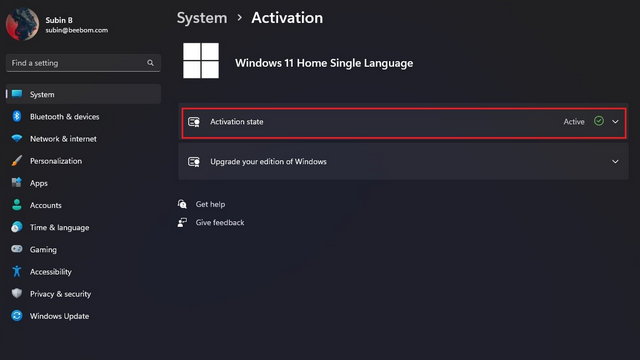
3. Clique em “Estado de ativação” para expandir a seção e verificar mais detalhes sobre o status de ativação do seu dispositivo. Consulte a tabela acima para entender o significado de cada mensagem de status.

Verificando o Status de Ativação do Windows 11 pelo Prompt de Comando
1. Outra maneira de verificar o status de ativação é através do Prompt de Comando. Para isso, pressione a tecla Windows, digite “cmd” e clique em “Abrir” para iniciar uma nova janela do Prompt de Comando.

2. Agora, copie o seguinte comando no prompt de comando e pressione a tecla “Enter”:
slmgr /xpr

3. O Windows 11 exibirá um aviso indicando o status de ativação. Se você observar a mensagem “O Windows está no modo de notificação” ao invés de “Esta máquina está permanentemente ativada”, isso significa que seu computador com Windows 11 não está ativado.

Perguntas Frequentes
P: Como posso verificar se o meu Windows 11 está ativado?
Você pode confirmar se possui uma cópia ativada do Windows 11 através do aplicativo Configurações ou do Prompt de Comando.
P: Como faço para ativar o Windows 11?
Para ativar o Windows 11 em seu PC, você precisará adquirir uma chave de produto.
P: Onde posso encontrar a chave de ativação do Windows 11?
Você pode verificar a chave de produto do seu Windows 11 utilizando o comando “wmic path SoftwareLicensingService get OA3xOriginalProductKey” no Prompt de Comando. Detalhamos diversas formas de localizar sua chave de produto do Windows 11 em um artigo relacionado.
Verificando se o seu PC com Windows 11 está Ativado
Essas são as formas de verificar se seu PC com Windows 11 está ativado ou não. Ao adquirir um novo computador, é fundamental verificar se o dispositivo está executando uma cópia ativada do Windows 11. Caso você tenha instalado o Windows 11 em um PC não suportado e esteja visualizando uma nova marca d’água, siga o nosso guia para remover a marca d’água de “requisitos de sistema não atendidos” no Windows 11.